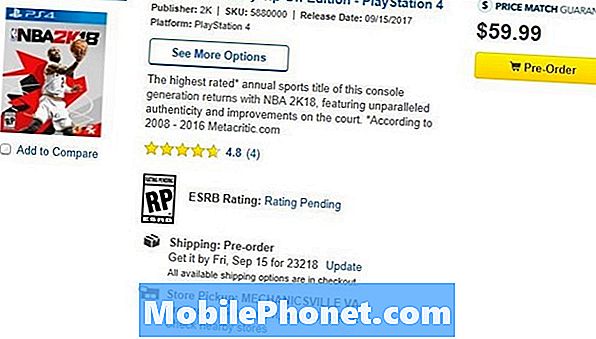Denne vejledning vil forklare, hvordan du nemt kan installere Googles netop udgivne opdatering til Android 7.1.2 Nougat til alle Nexus og Pixel-enheder. Efter debutering Nougat i august 2016 og en opdatering i december er Google klar til det næste trin. Sådan får du Android 7.1.2 Nougat på din Nexus eller Pixel i dag.
De fleste brugere nyder nu Android 7.1.1 Nougat, som blev udgivet i december. Men forud for detaljerede Android O i maj har firmaet nu udgivet 7.1.2 fuld af fejlrettelser, forbedret ydeevne og nye funktioner.
Læs: Android Nougat vs Android 6.0 Marshmallow: Hvad er nyt
Efter en kort beta periode til test af den nyeste Nougat udgivelse er nu tilgængelig for alle. Bare vente på opdateringen eller download Android 7.1.2 Nougat System Factory Image fra Google. Den indeholder alle de filer, der er nødvendige for at installere den nyeste software på Pixel, Pixel XL, Nexus 5x, Nexus 6P, Pixel C og Nexus Player. Desværre vil den ældre Nexus 5 eller Nexus 6 ikke få denne udgivelse. Uanset hvad, lad os komme i gang.

Første ting først, Android Beta-programmet er uden tvivl den nemmeste måde at gå om ting. Det er dødt enkelt, sletter ikke nogen oplysninger, og det gøres alt sammen af Google. Start med at gå til Android.com/beta og tilmeld din kvalificerede enhed. Men nu er 7.1.2 officielt tilgængelig, er beta-programmet ikke længere nødvendigt. Bare vent på opdateringsmeddelelsen over luften. Selv om nogle, der ikke ønsker at vente, kan deltage i beta'en og få den med det samme, så vent på OTA-opdateringen efter det. Selvom det er to store opdateringer i stedet for bare at vente på en.
Google meddelte formelt den fulde udrulning af Android 7.1.2 Nougat den 3. april. Angivelse at start dagen og i løbet af de næste par uger skal alle brugere se det ankomme. Så vores instruktioner nedenfor er for dem, der ikke ønsker at vente, og vil gerne prøve det nu. Hvis du har enheden, har du problemer, og 7.1.2 løser de fleste af dem.
Hvad er nyt i Android 7.1.2 Nougat
Android 7.0 Nougat var en stor udgivelse til Googles smartphones og tablets. Det tilføjer et væld af funktioner, der fremhæves i USA, og hvad er nyt indlæg knyttet til øverst på siden. I betragtning af dette er kun en vedligeholdelsesudgivelse og lille opdatering, er der ikke meget der er nyt. Her er hvad vi ved lige nu:
"Android 7.1.2 er en trinvis vedligeholdelsesfrigivelse fokuseret på forbedringer, så den indeholder en række fejlrettelser og optimeringer sammen med et lille antal forbedringer for transportører og brugere. ” - Google
Sammen med fastsættelse af nogle problemer, optimering af ydeevne og andre ting, tilføjede det mange af fingeraftrykbevægelserne til den ældre Nexus 5X eller 6P. Google forbedrede også fingeraftryksgenkendelse eller swipe ydeevne, Bluetooth, og tilføjede en ny undermenu med oplysninger om batteribrug i indstillinger. Pixel C modtog også mange nye ting. Fra Pixel Launcher, nyt hjemmeskærm design, et helt nyt nyt apps multi-tasking vindue og meget mere. Lad os nu installere det.
Denne vejledning viser dig, hvordan du installerer den nyeste udgave af Android 7.1.2 Nougat lige nu, i stedet for at vente. Dette er noget, du kan gøre fra Windows, Mac, Linux eller ChromeOS. Der er flere måder, hvorpå dette kan gøres, og mange ting, der kan gå galt, men nedenfor er de nemmeste trin uden at bruge timer til at opsætte alle Googles udviklerprogrammer. Først skal du bruge ADB, nogle filer, fabriksbilleder og så er vi klar.
Sådan installeres ADB på Windows, Mac, Ubuntu og ChromeOS
Inden du kan installere Android 7.1.2 til Nexus 5x, Pixel XL eller andre, skal du installere ADB og Fastboot til din computer. Dette er et program, der kører på din pc / Mac for at oprette forbindelse til din Android-enhed via et USB-kabel og flash Android-software til en enhed.
Installation af ADB og Fastboot er en af de mest irriterende dele ved at installere Android-fabriksbilleder, men flere værktøjer gør det utrolig nemt.
Sådan installeres ADB på Windows
De, der bruger en Windows-computer, kan downloade 15-sekunders adb-installationsprogrammet for at strømline processen og komme op og køre om et par minutter.
Hent ADB-installationsprogrammet til Windows. Find filen, højreklik på den og vælg Kør som administrator. Når du bliver bedt om det, skal du give appen adgang til at køre som administrator. Efter app launches skriv en Y og indtast for at vælge ja for at installere ADB & Fastboot for at installere ADB / Fastboot systemwide og installere Drivere. Når et nyt vindue dukker op, følg trinene for at installere driverne.
Når dette er installeret, skal du være klar til at blinke Android 7.1.2 Nougat-filer til en hvilken som helst understøttet enhed.
Sådan installeres ADB på Mac, Linux og ChromeOS
Nexus Tools gør det nemt at installere ADB på en Mac, Linux eller ChromeOS. Du skal blot åbne Terminal på computeren og forbi i koden fra xda. Åbn terminal ved at søge, og skriv bare Terminal for at åbne den. Så kopier / indsæt den kode for at komme i gang.
Dette installerer ADB og Fastboot på Mac, Linux og Chrome OS uden at skulle gøre noget andet. Det er ekstremt nemt, og undgår alt ADB-pakke rod, som typisk tager meget længere tid at fuldføre.
Når scriptet er færdigt, skal du skrive ADB eller Fastboot for at begynde at køre en af processerne. Det er her, du bliver nødt til at blinke de nye Android 7.1.2-systembilleder, der leveres af Google til din enhed. Husk at gå ind i indstillinger> developer muligheder og aktivere USB Debugging først.
Installer Android 7.1.2 Nougat lige nu
Den første ting du skal gøre er at downloade Android 7.1.2 Nougat System Image til din enhed. Nu hvor det er ude af beta, er de i den almindelige placering. Du skal acceptere betingelserne for at fortsætte. Klik på nedenstående links for at downloade filerne for hver enhed. Derudover giver Google OTA-opdateringsfiler, så der kræves ikke en fuldstændig enheds sletning.

Indtil videre har Google udgivet billedet til alle understøttede enheder og til Pixel-enheder uden for USA. Den er tilgængelig til Pixel, Pixel XL, Nexus 5X, Nexus 6P, Pixel C og Nexus Player. Husk, at 7.1.2 ikke kommer til Nexus 5, 6 eller Nexus 9.
- Nexus 5X Android 7.1.2 Billede
- Nexus 6P Android 7.1.2 Billede
- Google Pixel Android 7.1.2 Image
- Pixel XL Android 7.1.2 Billede
- Pixel C Tablet Android 7.1.2 Billede
- Nexus Player Android 7.1.2 Image
Derefter skal du pakke disse filer ud i en mappe, du kan få adgang til. Vi pakket det ud til vores Mac-skrivebord. Når du har unloadet Android 7.1.2 Nougat-systemet, skal du finde det. Skriv derefter cmd i adresselinjen på Windows eller åben terminal og send det til denne nye mappe på Mac, Linux eller Chrome OS. Påmindelse, hvis du er på en MAC, skal du sørge for, at terminalen kører inde i den mappe, du lige har pakket ud.
Hvis din Nexus / Pixel ikke er startlåseren ulåst, bør du først gøre det. Vi kunne ikke installere Android 7.1.2 System image og opdatere med enheden låst. Dette vil tørre din enhed og slette alle brugerdata, indstillinger, billeder osv. Gentag, dette vil slette alt!Hvis du ikke vil gøre dette, skal du vente på meddelelsen over luften, som skal ankomme inden for den næste uge eller deromkring.
Åbn en terminal i Adb-mappen og skriv kommandoen nedenfor, og tryk derefter på Enter.
adb genstart bootloader
I Fastboot type:
fastboot oem låse op
Tryk derefter på Enter. Følg vejledningen på skærmen, og vælg enheden. Vent et øjeblik eller så for at låse op. Dette fjerner alt på din enhed.
Nexus 6P-brugere skal bruge "Fastboot-enheder" og så "Fastboot blinkende oplåsning" for at låse bootloaderen op. Så fortsæt.

Installer Android 7.1.2 Nu på Nexus 5X, Pixel og XL, Pixel C og meget mere
Blinkt billedet
Åben nu mappen med den unzippede Android 7.1.2 System Image-fil, du lige har downloadet. Skriv cmd i adresselinjen. Skriv de flere kommandoer, der er angivet nedenfor, og tryk på Enter. Eller kopier og indsæt for at undgå fejl. På en Mac kan du åbne Terminal i mappen ved at aktivere terminalgenveje i indstillinger. Dette er nøglen til Mac-brugere. Gå til Systemindstillinger, og vælg Tastatur> Genveje> Tjenester. Find "Ny terminal i mappe" i indstillingerne og klik på feltet. Nu, når du er i Finder, skal du højreklikke på en mappe, og du får vist muligheden for at åbne Terminal. Eller bare gør det fra skrivebordet, hvor du unzipped Factory image som vist nedenfor.

Når du er i terminal, skal du blot kopiere og indsætte kommandoerne nedenfor for at installere Android 7.1.2 til din Nexus eller Pixel-telefon.
flash-all.bat
Dette vil blinke alle de nødvendige filer. Hvis du er på en Mac eller anden computer, du skal skrive
sudo ./flash-all.sh
Dette vil skubbe alle filerne og opdatere din enhed til den seneste officielle udgivelse af Android 7.1.2 Nougat. Filerne begynder at sende og installere, og Nexus-enheder kan genstarte. Tag et kig på den nye opdaterings animation, og vent på, at processen er færdig. Logoskærmen kan forblive i lang tid. Tag aldrig stikket ud af stikket. Dette kan vare 10 minutter eller længere. Når Android beder dig om at fuldføre opsætningen, kan du frakoble Nexus. Det tog mindre end to minutter for os.
Det er værd at bemærke, at nogle brugere kan opleve en "Manglende system.img" fejl og installationen afbrydes. Dette skyldes den måde, du forsøger at blinke opdateringen på. Instruktioner om hvordan man kommer rundt om dette kan findes her. Væsentligste brugere skal udpakke mappen update.zip og flytte alle billederne til den oprindelige mappe, vi nævnte ovenfor, og blinke dem manuelt en efter en. I stedet for at bruge kommandoen flash-all-nævnt ovenfor. Gør kun dette, hvis du løber ind i problemer med manglende billeder. Det tager nogle få trin, men fungerer alt det samme. De nyeste Google-udviklerværktøjer brød også ADB, så nogle kan løbe ind i andre problemer. Hvis ja, brug vores metode i stedet for Googles officielle værktøjer.
Når processen er færdig, kan du indtaste din information eller Gmail-konto og begynde at bruge Android 7.1.2 lige nu på dine Nexus-enheder. For dem, der gerne vil bo på kanten, arbejder den samme proces for at installere Android O beta. Selv om det ikke er meget stabilt, og vi vil ikke anbefale det til daglig brug.
Android 8.0 Oreo Release Date
Så hvad er næste? Nå, det er Android 8.0 "O", som mange allerede har begyndt at ringe Oreo. Når det kommer frem, er der ingen gætte. Når det er sagt, blev betaversionen annonceret i marts, og flere detaljer vil blive vist på det årlige Google I / O-arrangement i maj.
Læs: Android O Release: Hvad skal du vide lige nu
Android O bringer nogle betydelige ændringer til forbedring af batterilevetiden, opdatering af meddelelser endnu mere, forbedring af indstillingsmenuen og andre små ændringer. Vi forventer, at Android O udgives engang i august eller september efter at fire forskellige beta-versioner er udgivet til offentligheden.
Til sidst vil vi anbefale at vente på og acceptere opdateringen til Android 7.1.2 Nougat lige nu. Så ejerne kan nyde den bedste oplevelse, der er muligt i dag. Brug derefter Android O senere i år, efter at den er mere stabil. Held og lykke og nyd.